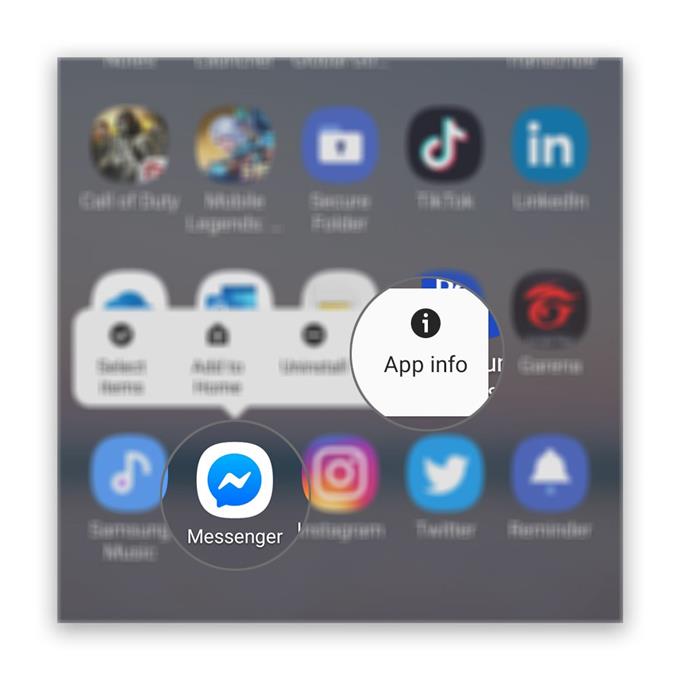Kun Facebook Messenger kaatuu jatkuvasti huippuluokan älypuhelimeen, kuten Galaxy S20, suurin ongelma on sovelluksessa, ottaen huomioon, että se on kolmannen osapuolen sovellus. On myös tapauksia, joissa laiteohjelma-ongelma voi aiheuttaa sovellusten kaatumisen, mutta sinun ei tarvitse huolehtia, koska kummallakin tavalla voit silti korjata ongelman.
Joten tässä viestissä opastan sinua korjaamaan Messenger-sovellus, joka kaatuu jatkuvasti Galaxy S20 -laitteessasi. Käytämme ratkaisuja, jotka ovat osoittautuneet erittäin tehokkaiksi tätä ongelmaa vastaan. Jos olet yksi käyttäjistä, jolla on tällainen ongelma, jatka lukemista, koska voimme auttaa sinua.
Messenger pitää kaatuu Galaxy S20: lla
Tarvittava aika: 8 minuuttia
Sovellusongelmia ei ole niin vaikea korjata. Itse asiassa tässä tilanteessa saatat joutua tekemään vain pari toimenpidettä saadaksesi Messengerin toimimaan uudelleen. Tämän sanottua sinun on tehtävä seuraava:
- Käynnistä puhelin uudelleen
Tämän on varmistettava, että sovelluksen kaatumiset eivät johdu vain pienestä laiteohjelmiston häiriöstä. Päivitä siis puhelimesi muisti ja lataa kaikki palvelut uudelleen pakottamalla uudelleenkäynnistys.
1. Pidä äänenvoimakkuuden vähennyspainiketta ja virtapainiketta painettuna 10 sekunnin ajan. Tämä pakottaa puhelimesi sammumaan ja käynnistämään sen uudelleen.
2. Kun logo näkyy näytöllä, vapauta molemmat näppäimet ja odota, kunnes laite on valmis uudelleenkäynnistykseen.Kun uudelleenkäynnistys on valmis, avaa Messenger saadaksesi tietää, kaatuuko se edelleen.

- Nollaa Messenger
Jos pakotettu uudelleenkäynnistys ei ratkaissut ongelmaa, sinun on aika suorittaa sovelluksen vianetsintä. Ensimmäinen asia, joka sinun on tehtävä, on nollata se, mikä tarkoittaa sen välimuistin ja tietojen tyhjentämistä.
Tämä palauttaa sovelluksen oletusasetuksiinsa ja poistaa mahdolliset vioittuneet välimuistit ja datatiedostot. Näin se tapahtuu:
1. Siirry näytölle, jossa Messenger-kuvake sijaitsee.
2. Napauta ja pidä kuvaketta, kunnes vaihtoehdot tulevat näkyviin.
3. Napauta Sovellustiedot.
4. Napauta Tallennus.
5. Valitse Tyhjennä välimuisti.
6. Valitse Tyhjennä tiedot ja vahvista, että haluat tehdä sen.Kun olet tehnyt tämän ja Messenger kaatuu edelleen, siirry seuraavaan ratkaisuun.

- Asenna Messenger uudelleen
Jos sovelluksen palauttaminen ei korjannut ongelmaa, on aika poistaa sovellus puhelimesta ja ladata uusi versio Play Kaupasta. Voit tehdä tämän, koska Messenger on kolmannen osapuolen sovellus.
1. Siirry näytölle, jossa Messenger-kuvake sijaitsee.
2. Napauta ja pidä kuvaketta, kunnes vaihtoehdot tulevat näkyviin.
3. Napauta Poista asennus.
4. Vahvista, että haluat poistaa sovelluksen.
5. Käynnistä Play Store ja etsi Messenger.
6. Lataa nyt sovellus ja odota, kunnes asennus on valmis.
7. Avaa sovellus asennuksen jälkeen.Suurimman osan ajasta tämä on tehokkain ratkaisu tällaiseen ongelmaan. Jos ongelma jatkuu, ongelma voi kuitenkin olla jo laiteohjelmistossa, ja joudut ehkä joutumaan laitteen nollaamaan.

Työkalut
- sanansaattaja
tarvikkeet
- Galaxy S20
Sovellusongelmat eivät todellakaan ole niin vakavia, mutta toisinaan palautus on tarpeen, koska sovelluksen kaatuminen saattaa olla vain yksi oheisohjelmisto-ongelmasta. Joten tiedostojen ja tietojen, etenkin niiden, jotka on tallennettu puhelimen sisäiseen muistiin, varmuuskopiointi vie vähän aikaa. Poista sen jälkeen Google-tilisi ja nollaa puhelin seuraavien ohjeiden mukaisesti:
- Sammuta puhelin ensin.
- Paina äänenvoimakkuuden lisäyspainiketta ja virtapainiketta samanaikaisesti ja vapauta ne, kun Galaxy A20 -logo näkyy.
- Kun näet mustan näytön, jossa on keltainen ja sininen teksti, olet käynnistänyt puhelimen onnistuneesti palautustilassa.
- Korosta nyt äänenvoimakkuuden alennusnäppäimellä vaihtoehto Pyyhi tiedot tai tehdasasetusten palautus ja valitse sitten virtapainike.
- Korosta ’Kyllä’ ja paina sitten virtapainiketta.
- Kun se on valmis, vaihtoehto ”Käynnistä järjestelmä nyt” on jo korostettu. Valitse vain virtapainike ja käynnistä laite uudelleen.
- Odota, että puhelimesi lopettaa uudelleenkäynnistyksen.
Kun nollaus on valmis, aseta puhelimesi uudeksi laitteeksi, ja sen pitäisi saada asiat toimimaan.
Toivon, että tästä vianetsintäoppaasta on ollut apua.
Ole hyvä ja tue meitä tilaamalla Youtube-kanavamme ja ottamalla käyttöön ilmoitukset. Kiitos käsittelystä!
- Kuinka määrittää tai muuttaa Galaxy S20 -verkkotilaa manuaalisesti
- Kuinka estää käyttäjiä, viestejä, sovelluksia ja sovelluskutsuja Galaxy S20 Facebook -sovelluksessa
- Kuinka tarkastella ja hallita Facebookin kieliasetuksia Galaxy S20: lla